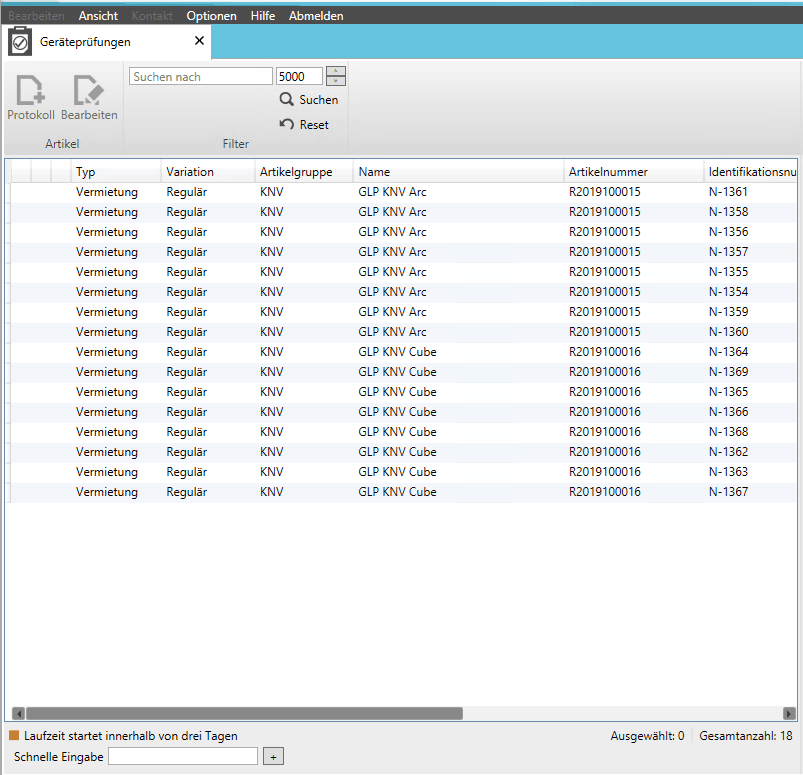Mit der Geräteprüfung können einzelne Geräte (Instanzen) geprüft und dies durch Prüfprotokolle dokumentiert werden.
Die Prüfprotokolle lassen sich als Vorlage individuell gestalten.
Zunächst empfiehlt es sich eine Generische Eigenschaftsgruppe in den Ressourcen anzulegen, um passende Eigenschaften zusammen zu gruppieren.
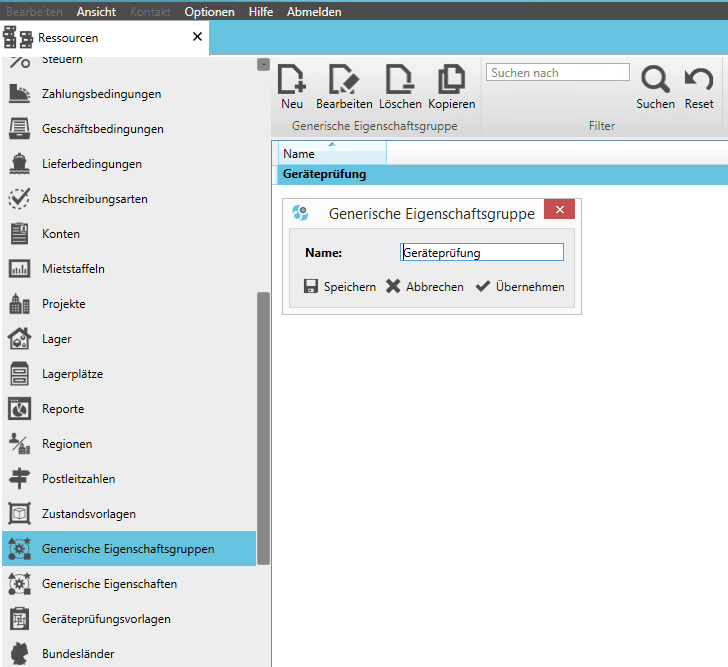
Als Nächstes werden die zu prüfenden Generischen Eigenschaften für die Geräteprüfung angelegt.
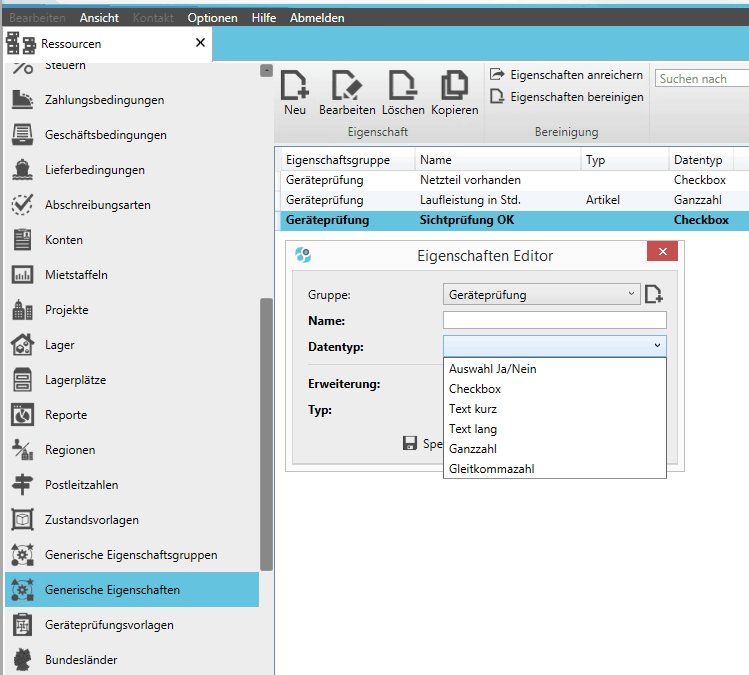
Für die Gruppe wird die soeben erstellte Gruppe ausgewählt.
Der Name sollte passend für den zu prüfenden Wert gewählt werden.
Der Datentyp muss je nach zu prüfender Eigenschaft gewählt werden.
Bei aktivierter Erweiterung kann diese Eigenschaft die Eigenschaften am Artikel oder Kunden erweitern.
Der Typ kann für die Geräteprüfung leer gelassen werden, für eine Erweiterung eines Artikels/Kunden muss der entsprechende Artikeltyp gewählt werden.
Nun kann die Geräteprüfungsvorlage erstellt werden.
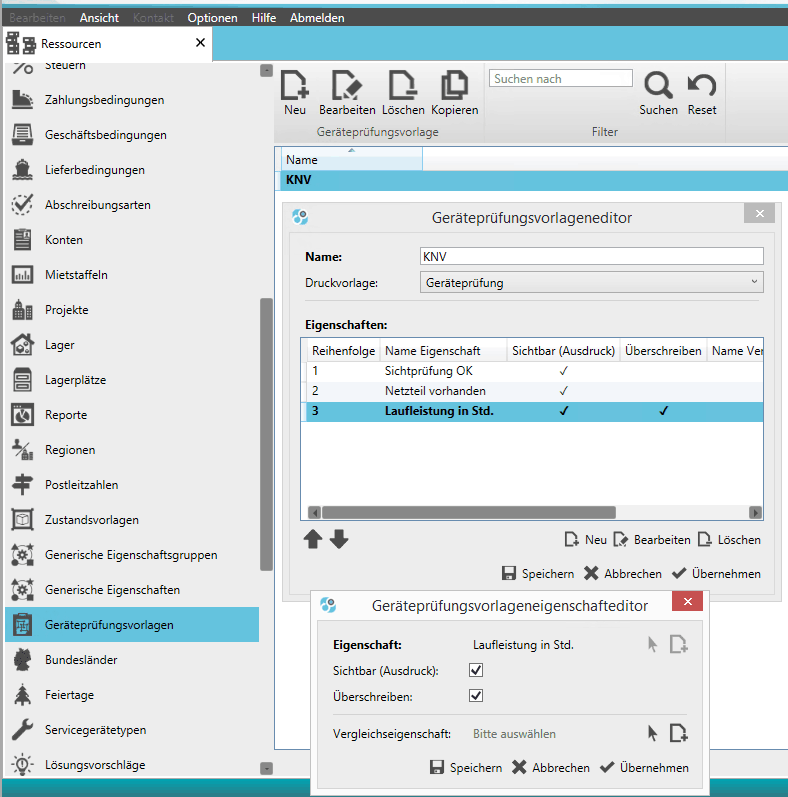
Der Name beschreibt die Geräteprüfungsvorlage.
Die Druckvorlage bestimmt die zu verwendende Vorlage für diese Geräteprüfung aus den Vorlagen.
Die zu prüfenden Eigenschaften werden mit dem Geräteprüfungsvorlageneigenschafteditor hinzugefügt.
Die Eigenschaft ist die zuvor angelegte Eigenschaft aus den Generischen Eigenschaften.
Wenn Sichtbar (Ausdruck) aktiv ist, wird die Eigenschaft auf dem Geräteprüfungsprotokoll abgedruckt.
Mit Überschreiben kann die Eigenschaft bei der Prüfung die Generische Eigenschaft am Artikel überschreiben.
Eine Vergleichseigenschaft kann dazu verwendet werden, bei einer Abweichung einen Artikel als defekt zu markieren. Dies kann dann einen Serviceworkflow auslösen.
Um die Geräteprüfungsvorlage nun für eine Geräteprüfung mit dem Artikel zu verknüpfen, muss auf dem Hauptreiter Artikel die Artikelzusammenfassung von (Instanz)artikeln geöffnet werden. Dort befindet sich auf dem Reiter Geräteprüfung das Feld Prüfungsvorlagen, um die angelegte Geräteprüfungsvorlage auszuwählen. Damit wird dieser Artikel und alle seine Instanzen zu einer Geräteprüfung hinzugefügt und kann dort künftig geprüft werden.
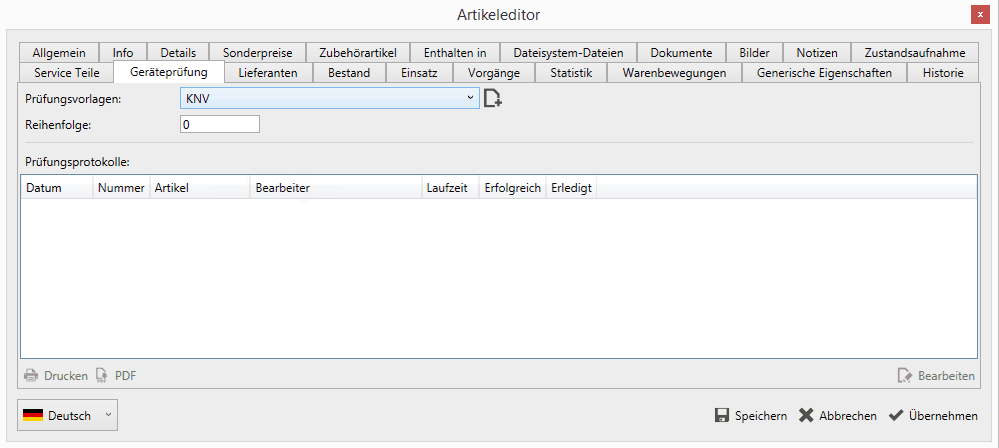
Auf dem Hauptreiter Geräteprüfung sind nun alle Artikel zu finden, für die eine Geräteprüfungsvorlage eingetragen wurde und die noch nicht geprüft wurden. Hier beispielsweise für das Display von Samsung.
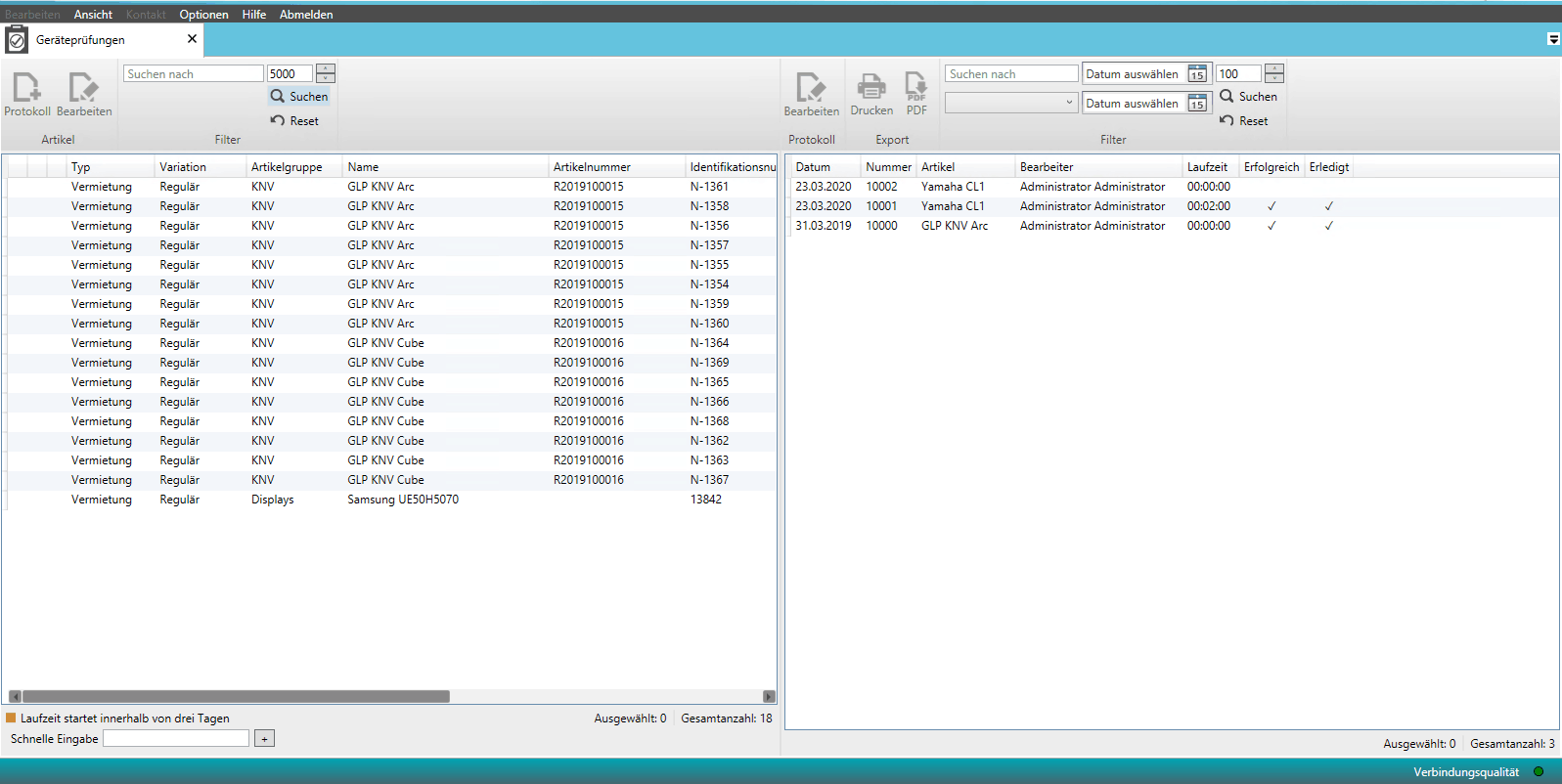
Die Prüfung wird nun gestartet, indem ein oder mehrere Artikel aus dem linken Bereich ausgewählt werden und dann im Menüband auf Protokoll geklickt wird.
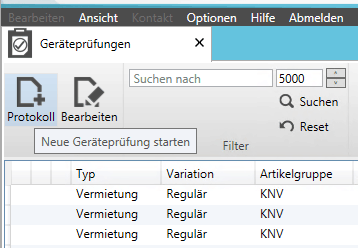
Das folgende Fenster zeigt alle ausgewählten Artikel für diese Prüfung an. Zum Prüfen des Geräts wird dieses ausgewählt und auf Gerät prüfen geklickt.
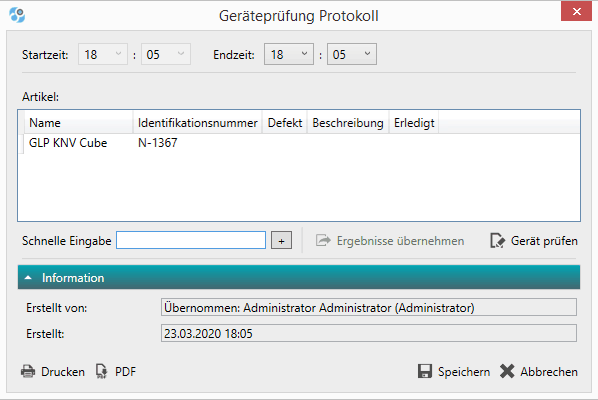
Nun können die Eingaben für die Eigenschaften gemacht werden, die zuvor für die Geräteprüfungsvorlage vorgesehen sind.
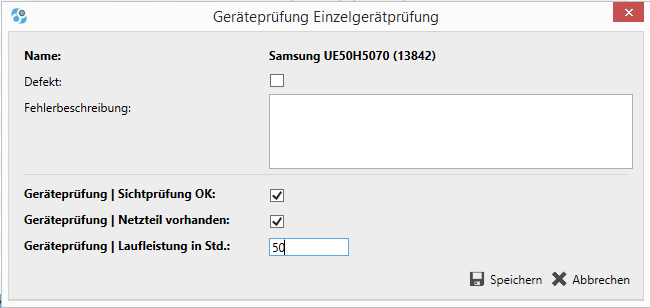
Mit aktivieren der Defekt Checkbox, wird der Quellartikel als defekt markiert und ein Serviceworkflow gestartet. Hierbei muss dann auch eine Fehlerbeschreibung angegeben werden. Unter Umständen und je nach zuvor erfolgter Einstellung kann eine abweichende Eigenschaft ebenfalls einen Artikel als Defekt markieren.
Nach dem Speichern erscheint die Nachfrage, ob die Geräteprüfung beendet werden soll.
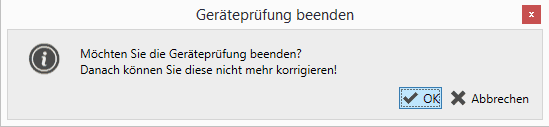
Eine beendete Geräteprüfung ist auf dem Hauptreiter Geräteprüfung dann auf der rechten Seite zu finden.
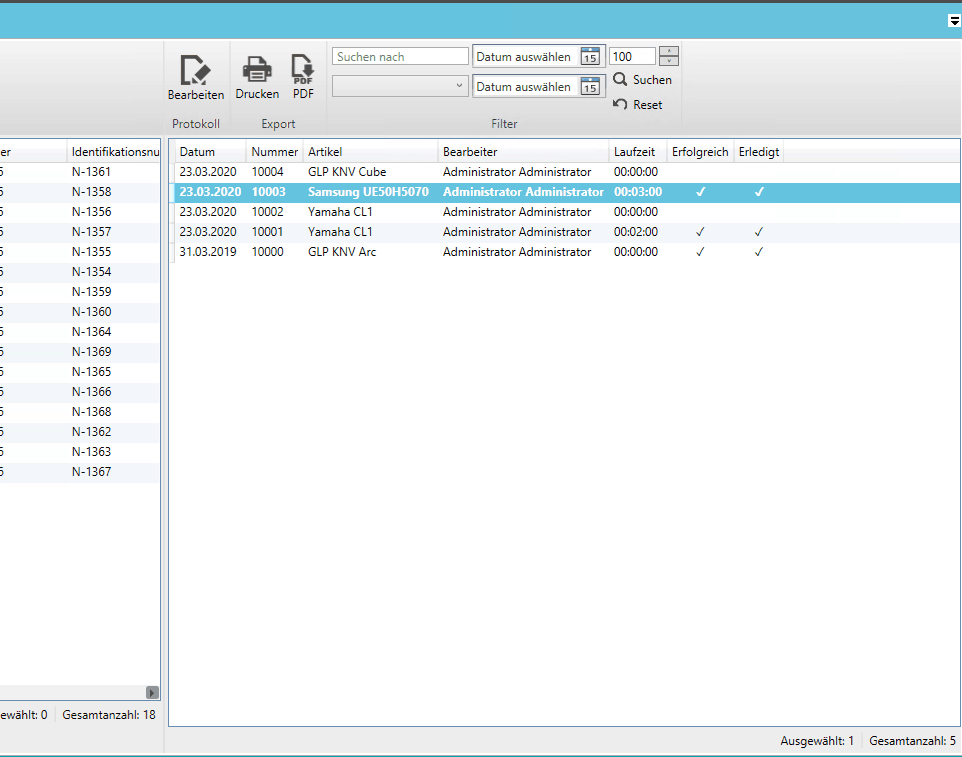
Durch markieren eines geprüften Geräts und Klick auf Drucken oder PDF aus dem Menüband kann dann ein Protokoll exportiert werden. Das Aussehen entspricht der zugewiesenen Vorlage.
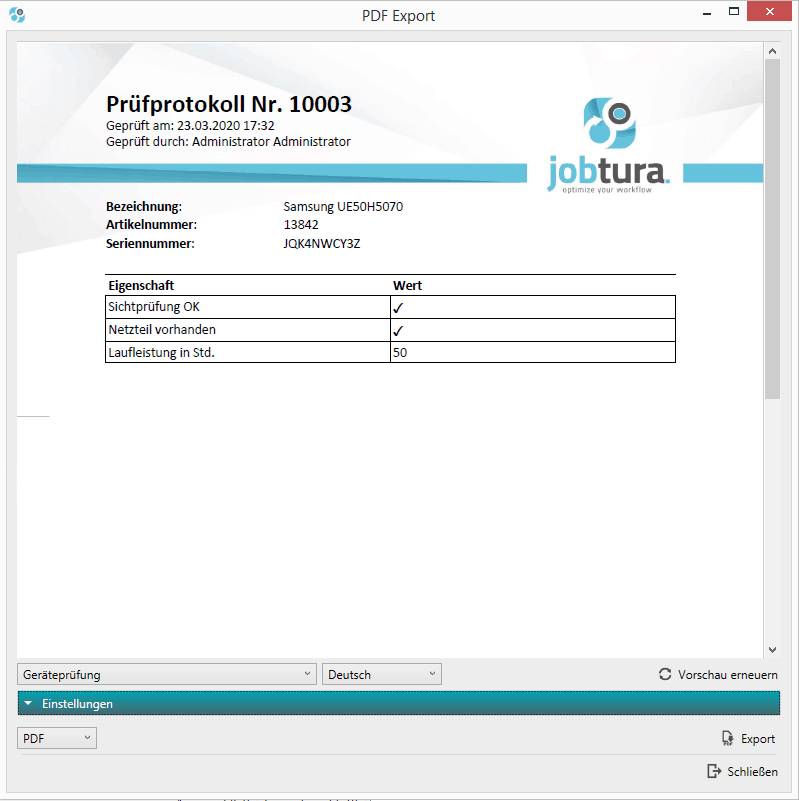
Soll der gleiche Artikel später erneut geprüft werden, muss nur die Identifikationsnummer des Artikels in das Feld Schnelle Eingabe unten links eingetragen (eingescannt) werden.